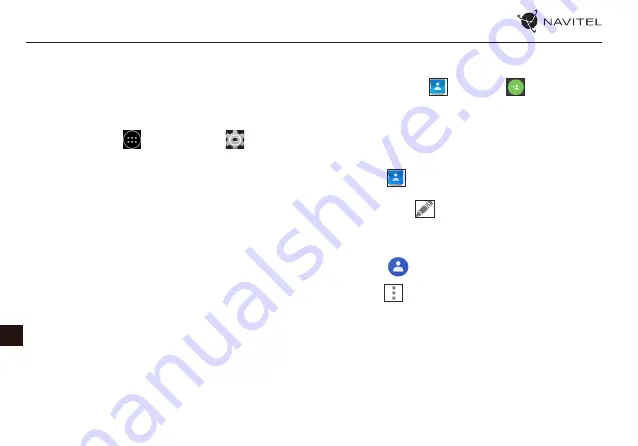
RU
6 |
РУКОВОДСТВО ПОЛЬЗОВАТЕЛЯ
Учетные записи
Используйте учетные записи для синхронизации данных -
электронной почты, контактов, календаря и т.д.
Добавление учетной записи
Перейдите в меню
Приложения >
Настройки,
а затем прокрутите вниз до раздела “Учетные записи”.
Нажмите кнопку “Добавить учетную запись”.
Вы можете добавить следующие типы учетных записей:
• Google - добавить учетную запись Gmail, чтобы
синхронизировать календарь, контакты, почту, а также
услуги .
• Корпоративная почта - добавить учетную запись
корпоративной электронной почты.
• IMAP электронной почты – добавить личную учетную
запись электронной почты (протокол IMAP).
• Электронной почты POP3 - добавить личную учетную
запись электронной почты (протокол POP3).
Контакты
Вы можете сохранить контакты, номера телефонов, адреса
электронной почты, а также другую информацию.
Новый контакт
Чтобы добавить новый контакт:
1. Перейдите в меню
Контакты >
Новый контакт.
2. Введите информацию о контакте.
3. Нажмите кнопку “Готово” (верхний левый угол), чтобы
сохранить контакт.
Редактирование контакта
1. Нажмите
, чтобы открыть список контактов.
2. Выберите контакт, который требуется отредактировать
и нажмите на
. После редактирования нажмите
кнопку “Готово”, чтобы сохранить изменения.
Удаление контакта
1. Нажмите
, чтобы открыть список контактов.
2. Нажмите
.
3. В раскрывающемся списке выберите “Удалить”.
4. Отметьте контакты, которые хотите удалить, а затем
нажмите кнопку “OK”.
Резервное копирование контактов
Вы можете экспортировать свои контактные данные на
внешнюю карту памяти.






































